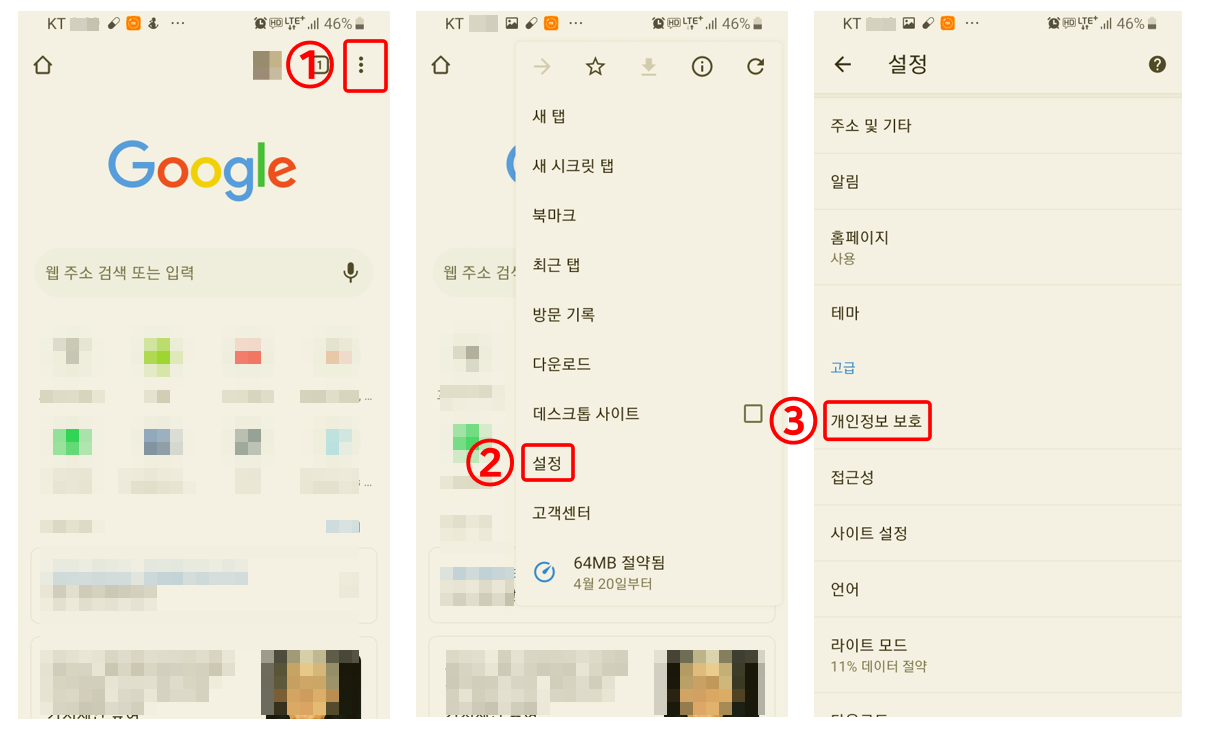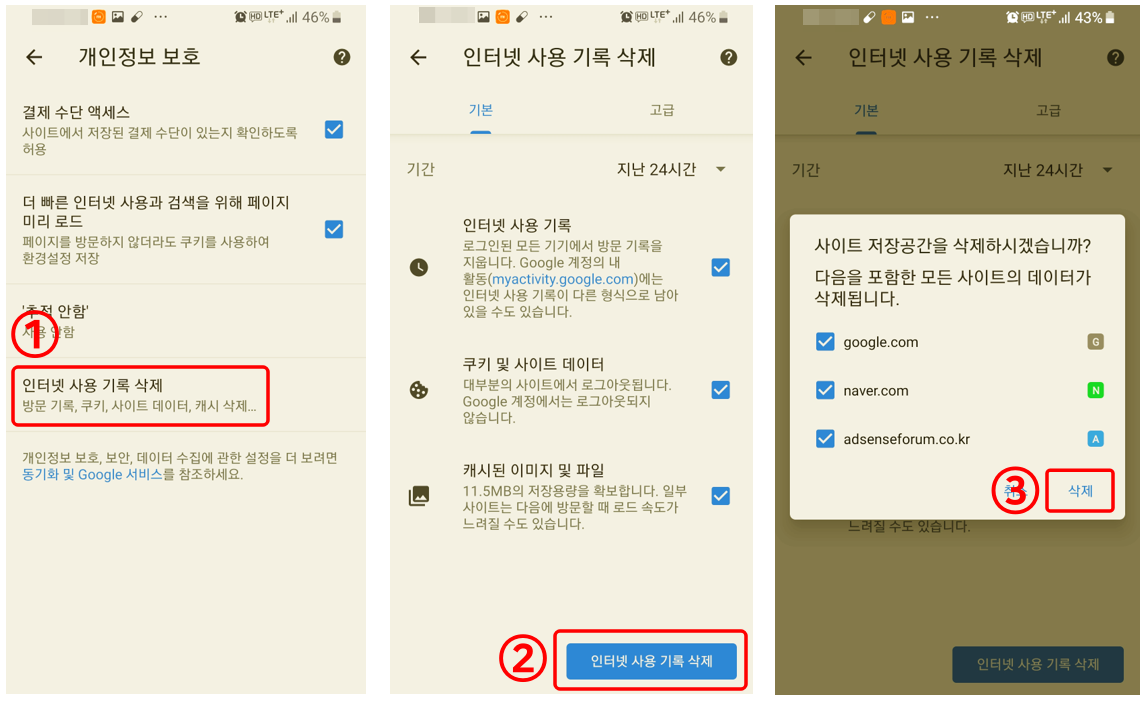안녕하세요. 친절한 아빠입니다. 코로나19로 많은 분들이 경제적 활동에 어려움을 겪고 있어 모두가 힘든 상황입니다. 하루빨리 치료제가 개발되어 마스크 없는 세상에서 살고 싶은 마음입니다. 경제적 어려움을 겪는 상황 속에서 정부는 특수고용자, 프리랜서, 영세 자영업자, 무급휴직근로자의 생계 안정을 위한 긴급 고용안정지원금을 나눠준다는 소식을 발표하였습니다. 그래서 고용노동부에서 신청하는 긴급 고용안정지원금에 대해서 간단히 알아보고 노무 미제공 사실 확인서를 작성하는 방법에 대해서 설명해 드리도록 하겠습니다. 천천히 따라오시면 노무 미제공 사실 확인서에 대해서 쉽게 이해하실 수 있을 겁니다. 그럼 시작하겠습니다.
긴급 고용안정지원금 살펴보기(특고, 프리팬서 편)
1. 지원대상

지원대상은 '19.12~'20.1월에 노무를 제공하고 소득이 발생한 특수고용직, 프리랜서 중 고용보험 미가입자를 대상으로 하고 있습니다. 다만, 매월 5일 이상의 노무 제공( '19.12~'20.1월 중 합산 10일) 또는 매월 25만원( '19.12~'20.1월 중 합산 50만원) 이상의 소득이 있는 자를 의미합니다. 여기서 특수고용직은 계약의 형식에 관계없이 근로자와 유사하게 노무를 제공함에도 근로기준법을 적용받지 않는 사람을 의미합니다. 프리랜서는 특정한 사항에 관해 계약을 맺고, 독자적으로 일을 하는 사람을 말합니다. 또한 직종 특성상 '19.12~'20.1월에 소득이 없는 경우는 전년 동월('19.3~4월) 또는 직전 기간('19.10~11월) 노무제공 사실이 있는 경우에 사유서를 작성하면 인정해 줍니다.
그럼 여기서 어떤 직종을 말하는지 궁금해하는 분들이 있어 한 번 살펴보도록 하겠습니다.

위와 같이 여러 직종을 나열하고 있습니다. 그런데 가장 중요한 것은 예시에 없더라도 인정 가능하다고 합니다. 그러니
근로자와 유사하게 노무를 제공하지만 근로기준법을 적용받지 않는 사람이나 특정 사항에 계약을 맺고, 독자적으로 일하시는 프리랜서 분들은 본인이 2가지 중 한 가지에 해당된다면 대상자에 포함될 것이라 생각됩니다. 중요한 건 제출 서류를 준비해서 자신의 '19.12~'20.1월에 노무 제공 사실과 '20.3~'20.4에 노무 미제공 사실 확인을 증명하면 되는 것입니다.
2. 자격 요건

소득 기준으로 2가지를 제시하고 있습니다. 하나는 신청인 개인 연소득이 7천만원 이하이거나 가구소득이 중위 150%이하인 경우에 해당됩니다.

그리고 소득 감소 요건은 '20년 3~4월 평균 소득이 '19년 월 평균 소득, '19년 3월, '19년 4월, '19년 12월, '20년 1월 중 가장 유리한 조건으로 선택하여 이전 대비 소득이 일정 수준 이상 감소했으면 자격 요건이 충족됩니다.
3. 지원 내용 및 신청기간

월 50만 원씩 3개월분 총 150만 원을 지원하며, 1차 100만 원은 2주 내 지급하고, 2차 50만 원은 7월 중에 예산 확보 후 지급한다고 합니다.

신청일은 '20.6.1~7.20일까지 이며, 6월 12일(금)까지는 5부제로 출생 연도 끝자리에 따라 홈페이지나 모바일에서 신청을 하고 12일 이후에는 홈페이지나 모바일로 날짜에 구애 없이 신청이 가능합니다. 또한 7월 1일~7월 20일 사이에는 신분증과 증빙서류를 지참하여 오프라인 접수가 가능하고 하니 온라인 신청이 어려우신 분은 7월을 이용하여 신청하셔도 될 것 같습니다.
4. 제출서류

공통 제출 서류로 특수고용직 및 프리랜서를 대상으로 ①코로나19 긴급고용안정지원금 신청서, ②개인정보 수집이용제 공에 관한 동의서, ③행정정보 공동이용 사전동의서, ④부정수급 관련 확약서가 있으며, 홈페이지에서 기재가 가능합니다.

연소득 입증서류는 종합소득세과세표준확정 신고 및 납부계산서, 소득금액증명원, '19년 통장 입금내역 중 자신에게 맞은 조건을 선택하여 1개를 제출하고, 지원대상 요건은 '19,12.~'20.1월 중 수수료나 수당지급 명세서, 사업주가 발급한 노무제공 사실 확인서, '19.12 거주자 사업소득 원천징수영수증, 용약계약서 또는 위탁 서류 중 하나를 선택하시면 됩니다. 마지막으로 소득 감소 증빙 서류로 사업주로부터 소득 증명이 확인된 서류, 거래 당사자와 거래한 통장 내역서, 노무미제공사실 확인서, 거주자 사업소득 원천징수영수증, '20.3~4월통장입금내역 중 하나를 제출하시면 됩니다.
마지막으로 노무 미제공 사실 확인서 양식과 작성 예시문을 참고용으로 보여드리도록 하겠습니다. 참고용이니 작성하실 때 수정 변경해서 사용하시기 바랍니다.
5. 노무 미제공 사실확인서 참고용

노무 미제공 사실확인서 작성방법은 위와 같이 참고용으로 제시하니 해당 기관이나 회사 업무담당자에게 위와 같이 작성해 달라고 부탁드리면 될 것 같습니다.
6. 노무 미제공 사실확인서 양식
7. 코로나19 긴급고용안정지원금 신청서 및 각종 양식 모음
간단히 정리하자면
<긴급 고용안정지원금 요약>
1. 지원대상: '19.12~'20.1월에 노무 제공하고 소득이 발생한 특수고용직 또는 프리랜서
2. 자격요건
가. 소득기준: 연소득 7천만원 이하 또는 가구소득이 중위150%이하
나. 소득감소요건: '20년 3~4월 평균 소득이 '19년 월 평균 소득, '19년 3월, '19년 4월, '19년 12월, '20년 1월 중 하나와 비교하여 이전 대비 소득이 일정 수준 이상 감소
3. 지원내용: 월50만원씩 3개월분 150만원
4. 신청기간: 6월1일~7월 20일까지 인터넷이나 모바일 신청, 7월1일~7월20일까지 오프라인 신청 가능
5. 제출서류
가. 공통서류 4부: ①코로나19 긴급고용안정지원금 신청서, ②개인정보 수집이용제 공에 관한 동의서, ③행정정보 공동이용 사전동의서, ④부정수급 관련 확약서 (인터넷으로 기재 가능)
나. 선택서류(특수고용직 또는 프리랜서) 3부: 연소득 입증서류 1부, 지원대상 요건 1부, 소득 감소 증빙 1부
6. 끝
지금까지 고용노동부에서 인터넷이나 모바일로 신청하는 긴급 고용안정지원금에 대해서 자세히 알아보았습니다. 그리고 가장 중요한 노무 미제공 사실 확인서 작성하는 방법도 함께 알아보았습니다. 온라인 신청기간은 2020년 6월1일~7월 20일까지이니 꼭 기억하셔서 기간 안에 신청하시기 바랍니다. 그리고 온라인 신청이 어려우신 경우에는 7월1일~7월 20일까지 오프라인 방문신청이 가능하니 해당 기간에 고용노동부 산하 지청에 전화 문의 후 방문하셔서 지원금 신청하시기 바랍니다. 긴 글 읽어주셔서 감사드립니다. 항상 건강하시고 좋은 일만 가득하세요.

'양식' 카테고리의 다른 글
| 출산전후휴가 급여 신청서 (확인서 포함) (0) | 2020.07.12 |
|---|---|
| 노무 제공 사실확인서 양식 (0) | 2020.06.08 |
| 대학 레포트 표지 11가지 양식 무료 다운로드 한글판 (0) | 2020.04.18 |
| 예쁜 메모지 도안 23가지 양식 무료 다운로드 (18) | 2020.04.07 |
| 예쁜 편지지 도안 10가지 양식 무료 다운로드 한글판 (41) | 2020.03.31 |